Les scripts AppleScript offrent une formidable opportunité d’automatiser de nombreuses actions sur macOS. En consacrant du temps à leur apprentissage, vous découvrirez des outils extrêmement utiles pour gérer des tâches répétitives. L’exécution d’un AppleScript via un raccourci clavier peut s’avérer très pratique. Bien que réalisable, le processus peut paraître quelque peu complexe. Voici les étapes à suivre pour y parvenir.
Transformer votre AppleScript en Application
Un simple double-clic sur un fichier AppleScript ne l’exécutera pas. Au lieu de cela, il s’ouvrira dans l’éditeur de script. Pour que votre script s’exécute par un double-clic, il faut le sauvegarder comme une application. L’option « Enregistrer sous » de l’éditeur de script permet cette conversion aisément. Pour notre objectif d’exécution par raccourci clavier, l’enregistrement de votre script sous forme d’application est une étape clé. Si cette manipulation vous semble confuse, vous trouverez des instructions détaillées dans un article dédié.
Création d’une Action Rapide via Automator
Lancez Automator et créez une nouvelle action rapide.
Dans la fenêtre de création de votre action rapide, localisez le menu déroulant « Le flux de travail reçoit » et changez sa valeur à « Aucune entrée ». Ensuite, utilisez la barre de recherche pour localiser l’action « Lancer l’application ». Glissez et déposez cette action dans la partie droite de l’écran. Dans le menu déroulant des applications, sélectionnez l’application créée à partir de votre script AppleScript. Enregistrez cette action rapide, en lui attribuant un nom clair et descriptif.

Autorisation d’Accès à Automator
Ouvrez les Préférences Système et sélectionnez l’option « Sécurité et confidentialité ». Dirigez-vous vers l’onglet « Confidentialité » et, dans la colonne de gauche, sélectionnez « Accessibilité ». Cliquez sur l’icône du cadenas afin de déverrouiller les modifications, puis entrez votre mot de passe administrateur si nécessaire. Une fois le cadenas déverrouillé, cliquez sur le bouton « + » situé sous la liste des applications ayant des droits d’accès, puis choisissez Automator.
Configuration du Raccourci Clavier
Retournez dans les Préférences Système, cette fois dans la section « Clavier ». Sélectionnez l’onglet « Raccourcis » et ensuite « Services » dans la colonne de gauche. Vous verrez alors, dans la partie droite de l’écran, la liste des actions rapides, dont celle que vous avez créée précédemment. Double-cliquez sur votre action rapide et définissez le raccourci clavier de votre choix.
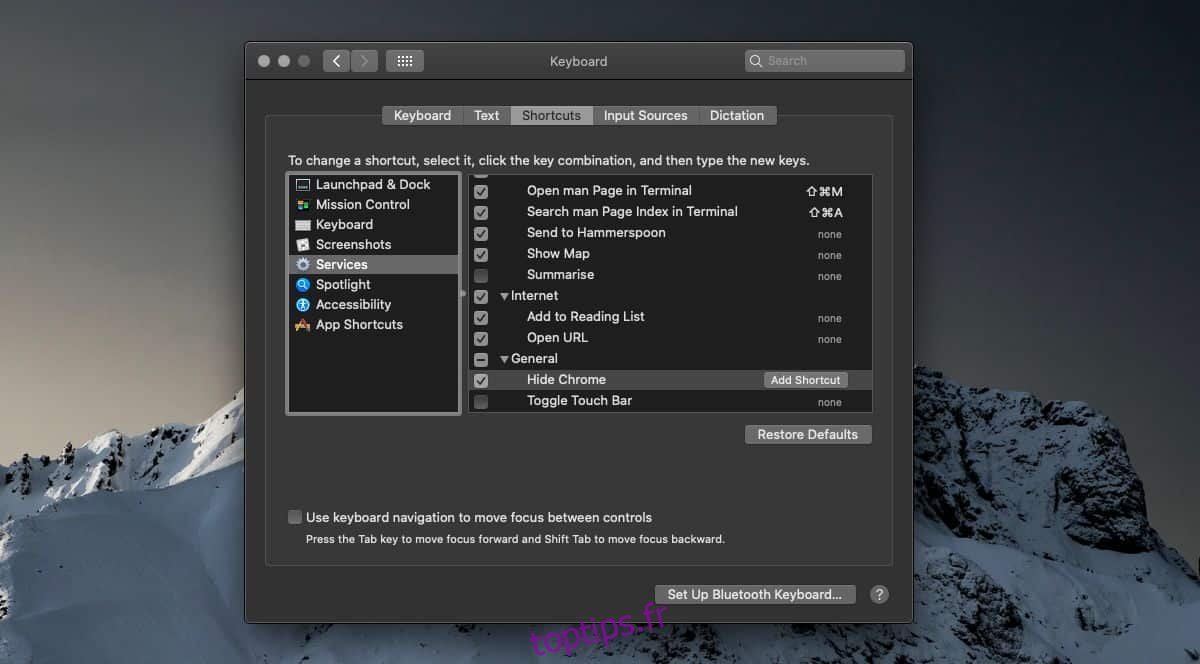
Il est crucial de veiller à ce que le raccourci choisi ne soit pas déjà attribué à une fonction système ou d’une application. Ceci peut parfois limiter les options disponibles et augmenter les risques d’erreurs. Si votre script est lié à une application spécifique, assurez-vous que le raccourci fonctionnera au moins lorsque l’application concernée sera active, même s’il ne se déclenche pas depuis d’autres contextes.